Iniziare
Configurazione del sistema di ridondanza
Gestione utenti
Se sul PLC viene utilizzata una gestione utenti, è necessario configurare lo stesso nome utente e la stessa password per l'accesso a entrambi i dispositivi del PLC. In caso contrario, servizi online come write variable o online change non vengono trasmessi al PLC attualmente inattivo.
I dispositivi che si desidera utilizzare in modo ridondante richiedono ciascuno un sistema runtime con capacità di ridondanza con il CmpRedundancy E CmpRedundancyConnectionIP componenti di ridondanza. Il dispositivo superiore nell'albero dei dispositivi è in genere il dispositivo che controlla attivamente. Le impostazioni del dispositivo vengono applicate automaticamente come file PLC 1 impostazioni per il configurazione di ridondanza. Il dispositivo ridondante è configurato come PLC 2 nell'editor di ridondanza.
I dispositivi possono scambiarsi i ruoli.
Requisito: i dispositivi sono in esecuzione. È aperto un progetto standard CODESYS Development System. I parametri di comunicazione sono impostati per PLC 1.
Nella struttura dei dispositivi selezionare l'applicazione e aggiungere il file Configurazione di ridondanza oggetto.
IL Configurazione di ridondanza si apre l'editor. Il sistema di ridondanza viene visualizzato graficamente sul Stato di ridondanza scheda. Le impostazioni di comunicazione correnti di PLC 1 sono stati applicati dall'editor del dispositivo e sono già visualizzati.
Nota
Se PLC 1 segnala il Componenti non caricati stato di ridondanza, i componenti di ridondanza non sono attivi nel suo sistema di runtime.
Clicca il Imposta percorso attivo PLC 2 pulsante.
Il Seleziona dispositivo si apre la finestra di dialogo.
Dall'elenco dei dispositivi rilevati, selezionarne uno come PLC 2.
Le impostazioni di comunicazione vengono applicate e visualizzate nel grafico sottostante PLC 2 (Gateway).
Seleziona il Impostazioni di ridondanza scheda e poi il Collegamento di ridondanza scheda.
Clicca il Navigare pulsante per il Indirizzo IP PLC 1 e Indirizzo IP PLC 2 impostazioni.
Nota: la ridondanza utilizza il proprio protocollo indipendentemente dal protocollo di comunicazione CODESYS.
Viene visualizzato l'indirizzo IP del rispettivo dispositivo.
Selezionare la voce desiderata e fare clic ok per confermare la tua scelta.
L'indirizzo IP è stato applicato. Assicurati che entrambi gli indirizzi IP siano configurati.
Esempio:
IP Address SPS 1 0001 IP Address SPS 2 0101 Port 1205
Clicca il Generale scheda.
Configura la tua applicazione e il bus di campo.
Nome dell'attività di ridondanza: Per esempio
MainTaskpoiché l'attività è il nome nel progettoTimeout (ms):
30Suggerimento
Specificare un valore realistico per il timeout tra due controller.
Timeout sincronizzazione (ms):
0Clicca il Scrivere pulsante.
Le impostazioni di ridondanza vengono applicate al controller. Ma non sono ancora scritti nel file CFG. Questo viene fatto solo quando il PLC è fermo. Per questo motivo, entrambi i PLC vengono arrestati nella fase successiva.
Clic .
Viene visualizzata una vista messaggio che richiede il tipo di accesso desiderato.
Selezionare Accedi con download.
L'applicazione viene scaricata in PLC 1.
Spegnere entrambi i PLC. (Qui non c'è la chiusura dell'applicazione tramite il comando In linea fermare significava, ma la chiusura del sistema di runtime.)
Cominciare solo PLC 1.
Il progetto di avvio viene scaricato in PLC 1. PLC 1 è in modalità autonoma. Successivamente, inizia solo PLC 2.
Ora inizia PLC 2.
All'avvio, viene eseguita la sincronizzazione. L'applicazione e i dati vengono trasferiti da PLC 1 a PLC 2 . Finalmente, PLC 1 è attivo e PLC 2 è in esecuzione in modalità standby.
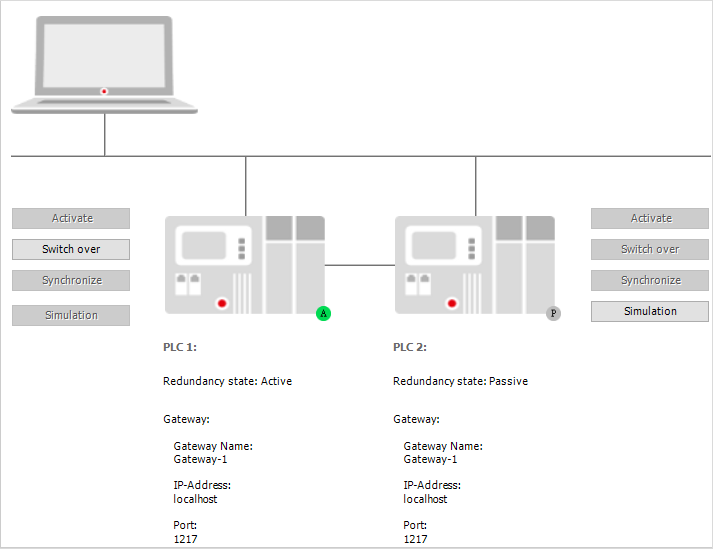
Utilizzo di un sistema di controllo ridondante con visualizzazione
È possibile collegare le visualizzazioni, che vengono eseguite come CODESYS WebVisu in un browser, con il sistema di controllo ridondante. I client di visualizzazione continueranno a funzionare quasi senza interruzioni in caso di passaggio.
Suggerimento
Configurazioni simili sono possibili anche sulla base di a CODESYS HMI quando questi vengono eseguiti in modo ridondante.
Aprire l'editor di ridondanza, fare clic su Impostazioni di ridondanza scheda, quindi fare clic su Visualizzazioni scheda.
Seleziona il Abilitare opzione.
Il sistema di controllo ridondante con a CODESYS WebVisu il collegamento è abilitato.
Selezionare Utilizzare la configurazione del collegamento di ridondanza.
Le impostazioni del collegamento di ridondanza tra i PLC vengono applicate per la connessione al server web. Ciò è possibile quando la visualizzazione Web accede tramite la stessa connessione di rete utilizzata anche per il collegamento di ridondanza.
Esempio:
